Doe een gratis scan en controleer of uw computer is geïnfecteerd.
VERWIJDER HET NUOm het volledige product te kunnen gebruiken moet u een licentie van Combo Cleaner kopen. Beperkte proefperiode van 7 dagen beschikbaar. Combo Cleaner is eigendom van en wordt beheerd door RCS LT, het moederbedrijf van PCRisk.
Hoe verwijdert u ExtraDevice van een Mac?
Wat is ExtraDevice?
ExtraDevice is de naam van een applicatie die zogenaamd de browse-ervaring zou verbeteren maar die eigenlijk allerlei opdringerige advertenties vertoont en de Safe Finder-website promoot via akamaihd.net. Heel vaak wordt dit soort software (adware) ontworpen om ook allerlei gegevens te registreren. Meestal downloaden en installeren gebruikers adware onbedoeld. Daarom worden ExtraDevice en andere apps van dit type gecategoriseerd als mogelijk ongewenste applicaties.
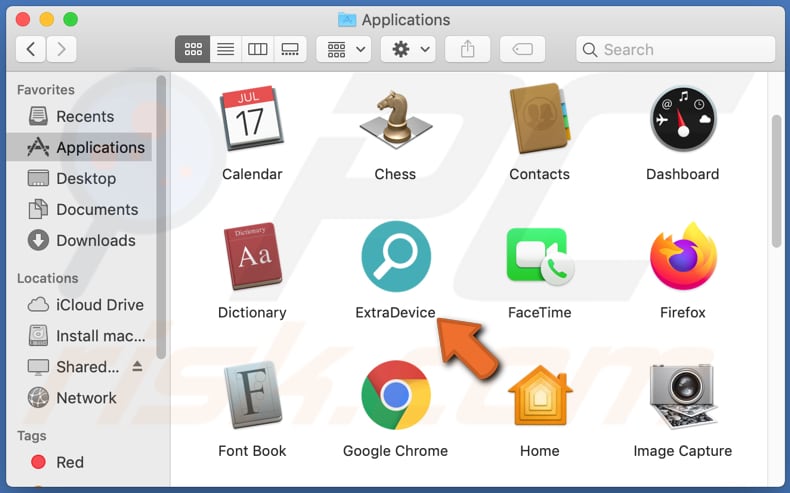
Meestal worden applicaties van het adware-type ontworpen om advertenties te vertonen (zoals banners, coupons, enquêtes, pop-ups enz.). Die advertenties verbergen niet alleen de inhoud van bezochte pagina's, maar ze openen ook onbetrouwbare pagina's en/of veroorzaken downloads en installaties van ongewenste apps (omdat ze bepaalde scripts kunnen uitvoeren). Daarom is het niet veilig om erop te klikken. Ook zijn apps van dit type dikwijls ontworpen om allerlei gegevens te verzamelen over de browse-activiteit van de gebruiker, zoals adressen van bezochte pagina's, ingevoerde zoekopdrachten, IP-adressen, geolocaties en andere browsergerelateerde informatie. Onderzoek toont aan dat ExtraDevice gevoelige informatie op websites kan lezen, zoals wachtwoorden, telefoonnummers, creditcardgegevens en enkele andere persoonlijke gegevens. Het is mogelijk dat de ontwikkelaars van ExtraDevice deze gegevens verkopen aan derden (mogelijk cybercriminelen) die deze zouden kunnen misbruiken om op andere manieren inkomsten te genereren. Dat betekent dat gebruikers van deze adware financiële schade kunnen lijden, slachtoffer kunnen worden van identiteits- en accountdiefstal en problemen ondervinden met hun veiligheid op internet, privacyschendingen enz. Om deze redenen mag deze app nooit worden gedownload en geïnstalleerd.
| Naam | Advertenties van ExtraDevice |
| Type bedreiging | Adware, Mac-malware, Mac-virus |
| Detectienamen | ESET-NOD32 (een variant van OSX/Adware.Synataeb.C), Kaspersky (Not-a-virus:HEUR:AdWare.OSX.Adload.h), ZoneAlarm by Check Point (Not-a-virus:HEUR:AdWare.OSX.Adload.h), volledige lijst (VirusTotal) |
| Bijkomende informatie | Deze applicatie is onderdeel van de Adload malware-familie. |
| Symptomen | Uw Mac werkt trager dan normaal, u ziet ongewenste advertenties, u wordt doorgestuurd naar verdachte websites. |
| Distributiemethodes | Misleidende pop-up advertenties, gratis software installers (bundling), valse Flash Player installers, downloads van torrents. |
| Schade | Internetbrowser-spionage (mogelijke privacyschendingen), vertonen van ongewenste advertenties, doorverwijzingen naar verdachte websites, verlies van privégegevens. |
| Malware verwijderen (Windows) |
Om mogelijke malware-infecties te verwijderen, scant u uw computer met legitieme antivirussoftware. Onze beveiligingsonderzoekers raden aan Combo Cleaner te gebruiken. Combo Cleaner voor Windows DownloadenGratis scanner die controleert of uw computer geïnfecteerd is. Om het volledige product te kunnen gebruiken moet u een licentie van Combo Cleaner kopen. Beperkte proefperiode van 7 dagen beschikbaar. Combo Cleaner is eigendom van en wordt beheerd door RCS LT, het moederbedrijf van PCRisk. |
ExtraDevice lijkt stek op andere adware-apps, zoals bijvoorbeeld ConsoleLog, SystemHelper en TaskProduct. Wat deze apps gemeen hebben, is dat ze zogenaamd nuttige functies zouden aanbieden. Ze zijn echter alleen ontworpen om inkomsten te genereren voor hun ontwikkelaars door advertenties weer te geven en privégegevens te registreren. Als er een app van dit type op uw browser of computer is geïnstalleerd, dan moet deze meteen worden verwijderd.
Hoe werd ExtraDevice geïnstalleerd op mijn computer?
Heel vaak downloaden of installeren gebruikers adware of andere ongewenste apps via setups van andere software. Dat komt omdat dergelijke apps vaak worden gedistribueerd door ze als extra aanbiedingen op te nemen in downloaders en installers. Deze distributiemethode staat bekend als "bundeling". Normaal kunnen aanbiedingen om inbegrepen apps te downloaden of te installeren worden geweigerd via de instellingen van de installers zoals de "Aangepaste" of "Geavanceerde" instellingen. Gebruikers controleren die instellingen echter soms niet eens. Door ze ongewijzigd te laten, kunnen de inbegrepen ongewenste programma's samen met andere, opzettelijk gedownloade of geïnstalleerde software worden geïnstalleerd. Bovendien kunnen ongewenste downloads en installaties worden veroorzaakt door op misleidende advertenties te klikken. Dat kan echter alleen als die advertenties zijn ontworpen om bepaalde scripts uit te voeren.
Hoe voorkomt u de installatie van mogelijk ongewenste applicaties?
Programma's en bestanden mogen alleen worden gedownload van officiële pagina's en via directe links. Andere kanalen (zoals externe downloaders, installatieprogramma's, peer-to-peer-netwerken zoals torrent-clients, eMule, niet-officiële websites, freeware-downloadpagina's, enz.) kunnen worden gebruikt om ongewenste, en in sommige gevallen kwaadaardige apps, te verspreiden. Daarom mogen ze niet worden vertrouwd. Downloaders en installers die instellingen bevatten zoals "Geavanceerd" of "Aangepast" bevatten vaak ook aanbiedingen om extra, ongewenste apps te downloaden of te installeren. Die aanbiedingen moeten worden afgewezen voordat de downloads en installaties worden voltooid. Bovendien kunnen advertenties die op dubieuze websites verschijnen, onbetrouwbare pagina's openen of downloads en installaties van ongewenste applicaties veroorzaken. Daarom mag u nooit op dergelijke advertentie klikken. Bovendien mogen er geen verdachte, ongewenste plug-ins, add-ons of extensies zijn geïnstalleerd op uw browser of op uw besturingssysteem. Als uw computer al is geïnfecteerd met ExtraDevice, dan raden we aan om een scan uit te voeren met Combo Cleaner Antivirus voor Windows om deze adware automatisch te verwijderen.
Pop-upvenster dat wordt weergegeven zodra de installatie van ExtraDevice is voltooid:
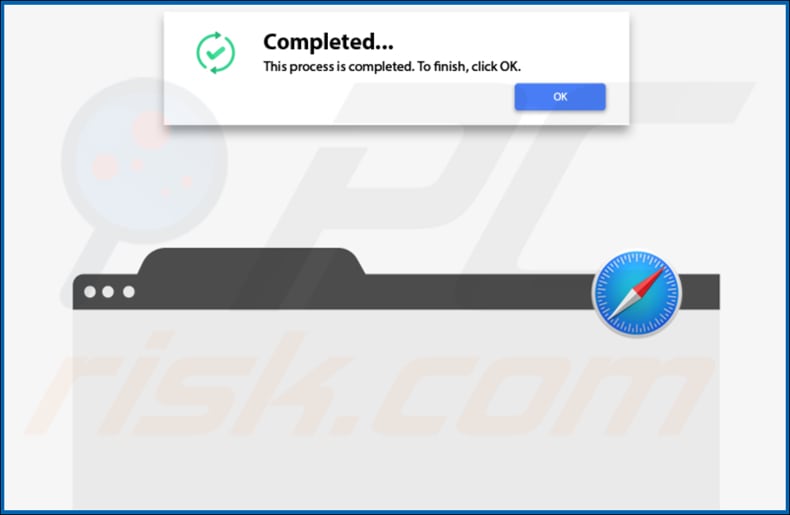
ExtraDevice verwijst gebruikers door naar de Safe Finder website via akamaihd.net:

Misleidende applicatie-installer die de ExtraDevice adware promoot:
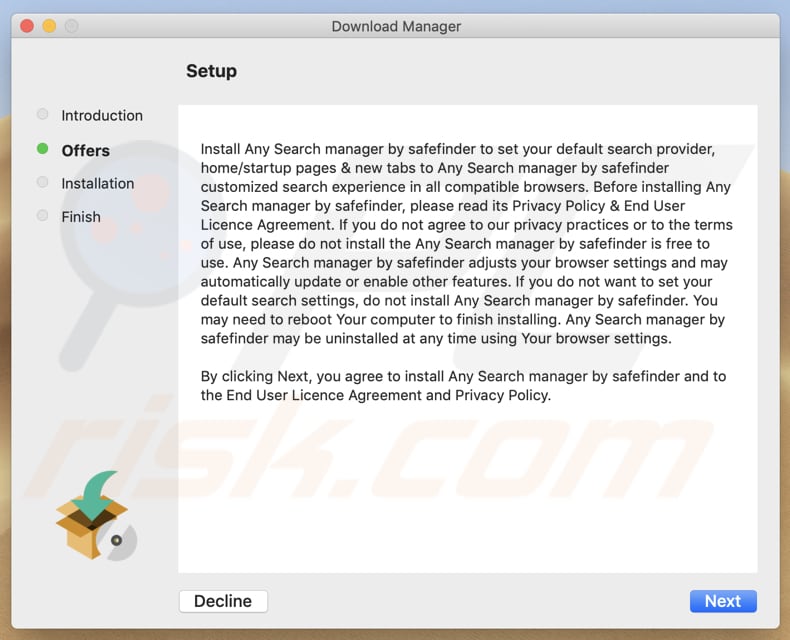
ExtraDevice op Safari:
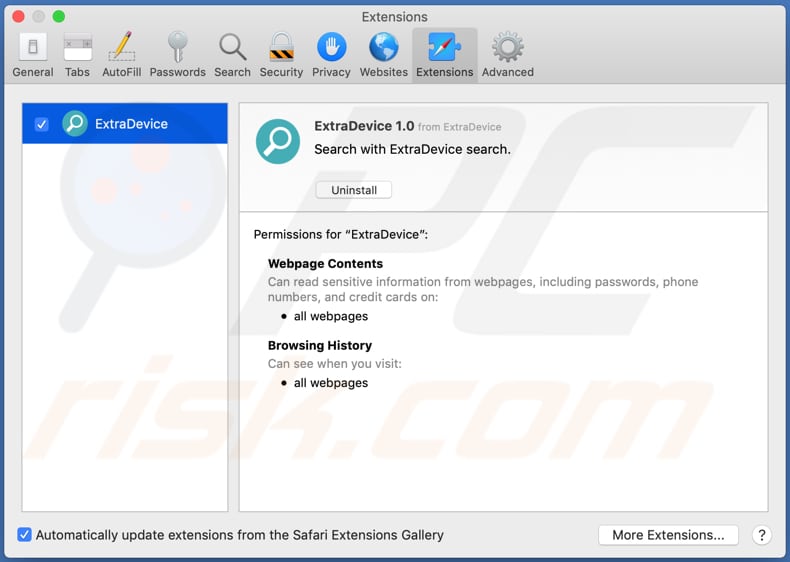
ExtraDevice installatiemap:
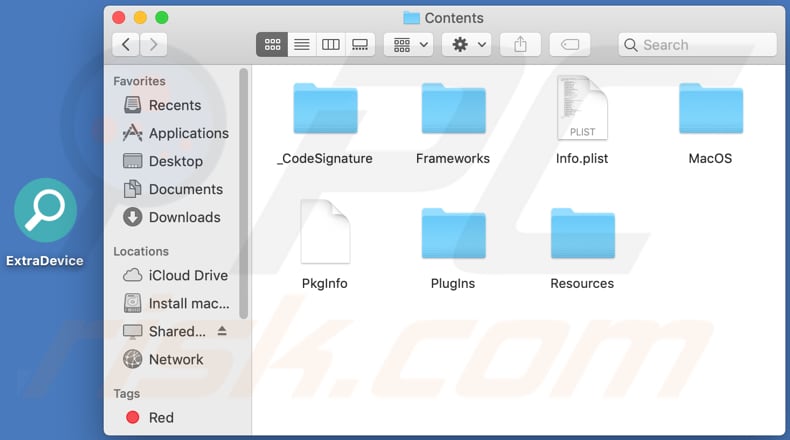
Onmiddellijke automatische malwareverwijdering:
Handmatig de dreiging verwijderen, kan een langdurig en ingewikkeld proces zijn dat geavanceerde computer vaardigheden vereist. Combo Cleaner is een professionele automatische malware verwijderaar die wordt aanbevolen om malware te verwijderen. Download het door op de onderstaande knop te klikken:
DOWNLOAD Combo CleanerDoor het downloaden van software op deze website verklaar je je akkoord met ons privacybeleid en onze algemene voorwaarden. Om het volledige product te kunnen gebruiken moet u een licentie van Combo Cleaner kopen. Beperkte proefperiode van 7 dagen beschikbaar. Combo Cleaner is eigendom van en wordt beheerd door RCS LT, het moederbedrijf van PCRisk.
Snelmenu:
- Wat is ExtraDevice?
- STAP 1. Verwijder aan ExtraDevice gerelateerde bestanden en mappen uit OSX.
- STAP 2. Verwijder de ExtraDevice advertenties uit Safari.
- STAP 3. Verwijder de ExtraDevice adware uit Google Chrome.
- STAP 4. Verwijder de ExtraDevice advertenties uit Mozilla Firefox.
Video showing how to remove ExtraDevice adware using Combo Cleaner:
De ExtraDevice adware verwijderen:
Verwijder aan ExtraDevice gerelateerde, mogelijk ongewenste applicaties uit de map "Applicaties":

Klik op het pictogram Finder. Selecteer in het Finder-venster "Applicaties". Zoek in de map met toepassingen naar "MPlayerX", "NicePlayer", of andere verdachte toepassingen en sleep ze naar de prullenbak. Na het verwijderen van de potentieel ongewenste toepassing(en) die online advertenties veroorzaken, scant u uw Mac op eventuele resterende ongewenste componenten.
DOWNLOAD verwijderprogramma voor malware-infecties
Combo Cleaner die controleert of uw computer geïnfecteerd is. Om het volledige product te kunnen gebruiken moet u een licentie van Combo Cleaner kopen. Beperkte proefperiode van 7 dagen beschikbaar. Combo Cleaner is eigendom van en wordt beheerd door RCS LT, het moederbedrijf van PCRisk.
Verwijder aan de advertenties van extradevice gerelateerde bestanden en mappen:

Klik op het Finder icoon, vanuit de menubalk kies je Ga en klik je op Ga naar map...
 Controleer of er zich door de adware aangemaakte bestanden bevinden in de map /Library/LaunchAgents folder:
Controleer of er zich door de adware aangemaakte bestanden bevinden in de map /Library/LaunchAgents folder:

In de Ga naar map...-balk typ je: /Library/LaunchAgents
 In de map “LaunchAgents” zoek je naar recent toegevoegde verdachte bestanden en je verplaatst deze naar de prullenbak. Voorbeelden van bestanden aangemaakt door adware: “installmac.AppRemoval.plist”, “myppes.download.plist”, “mykotlerino.ltvbit.plist”, “kuklorest.update.plist”, enz. Adware installeert vaak bestanden met hetzelfde bestandsnaampatroon.
In de map “LaunchAgents” zoek je naar recent toegevoegde verdachte bestanden en je verplaatst deze naar de prullenbak. Voorbeelden van bestanden aangemaakt door adware: “installmac.AppRemoval.plist”, “myppes.download.plist”, “mykotlerino.ltvbit.plist”, “kuklorest.update.plist”, enz. Adware installeert vaak bestanden met hetzelfde bestandsnaampatroon.
 Controleer of er zich door adware aangemaakte bestanden bevinden in de map /Library/Application Support:
Controleer of er zich door adware aangemaakte bestanden bevinden in de map /Library/Application Support:

In de Ga naar map...-balk typ je: /Library/Application Support
 In de map “Application Support” zoek je naar recent toegevoegde verdachte mappen. Bijvoorbeeld “MplayerX” or “NicePlayer”, en je verplaatst deze mappen naar de prullenbak.
In de map “Application Support” zoek je naar recent toegevoegde verdachte mappen. Bijvoorbeeld “MplayerX” or “NicePlayer”, en je verplaatst deze mappen naar de prullenbak.
 Controleer of er zich door adware aangemaakte bestanden bevinden in de map ~/Library/LaunchAgents:
Controleer of er zich door adware aangemaakte bestanden bevinden in de map ~/Library/LaunchAgents:

In de Ga naar map...-balk typ je: ~/Library/LaunchAgents

In de map “LaunchAgents” zoek je naar recent toegevoegde verdachte bestanden en je verplaatst deze naar de prullenbak. Voorbeelden van bestanden aangemaakt door adware: “installmac.AppRemoval.plist”, “myppes.download.plist”, “mykotlerino.ltvbit.plist”, “kuklorest.update.plist”, enz. Adware installeert vaak verschillende bestanden met hetzelfde bestandsnaampatroon.
 Controleer of er zich door adware aangemaakte bestanden bevinden in de map /Library/LaunchDaemons:
Controleer of er zich door adware aangemaakte bestanden bevinden in de map /Library/LaunchDaemons:
 In de Ga naar map...-balk typ je: /Library/LaunchDaemons
In de Ga naar map...-balk typ je: /Library/LaunchDaemons
 In de map “LaunchDaemons” zoek je naar recent toegevoegde verdachte bestanden. Voorbeelden zijn: “com.aoudad.net-preferences.plist”, “com.myppes.net-preferences.plist”, "com.kuklorest.net-preferences.plist”, “com.avickUpd.plist”, etc., en je verplaatst deze naar de prullenbak.
In de map “LaunchDaemons” zoek je naar recent toegevoegde verdachte bestanden. Voorbeelden zijn: “com.aoudad.net-preferences.plist”, “com.myppes.net-preferences.plist”, "com.kuklorest.net-preferences.plist”, “com.avickUpd.plist”, etc., en je verplaatst deze naar de prullenbak.
 Scan uw Mac met Combo Cleaner:
Scan uw Mac met Combo Cleaner:
Als u alle stappen in de juiste volgorde hebt gevolgd dan zou uw Mac nu helemaal virus- en malwarevrij moeten zijn. Om zeker te weten of uw systeem niet langer besmet is voert u best een scan uit met Combo Cleaner Antivirus. Download dit programma HIER. Na het downloaden van het bestand moet u dubbelklikken op het combocleaner.dmg installatiebestand, in het geopende venster sleept u het Combo Cleaner-icoon naar het Applicaties-icoon. Nu opent u launchpad en klikt u op het Combo Cleaner-icoon. Wacht tot Combo Cleaner de virusdefinities heeft bijgewerkt en klik vervolgens op de knop 'Start Combo Scan'.

Combo Cleaner zal uw Mac scannen op malwarebesmettingen. Als de scan meldt 'geen bedreigingen gevonden' - dan betekent dit dat u verder de verwijderingsgids kunt volgen. In het andere geval is het aanbevolen alle gevonden besmettingen te verwijderen voor u verder gaat.

Na het verwijderen van bestanden en mappen die werden aangemaakt door deze adware ga je verder met het verwijderen van frauduleuze extensies uit je internetbrowsers.
Advertenties van ExtraDevice verwijderen uit de internetbrowsers:
 Kwaadaardige extensies verwijderen uit Safari:
Kwaadaardige extensies verwijderen uit Safari:
Verwijder aan advertenties van extradevice gerelateerde Safari extensies:

Open de Safari-browser, vanuit de menubalk selecteer je "Safari" en klik je op "Voorkeuren...".

In het scherm met de voorkeuren selecteer je "Extensies" en zoek je naar recent geïnstalleerde verdachte extensies. Als je die gevonden hebt klik je op de "Verwijderen"-knop er net naast. Merk op dat je veilig alle extensies kunt verwijderen uit de Safari-browser, ze zijn niet noodzakelijk voor een goede werking van de browser.
- Als je problemen blijft hebben met browser doorverwijzingen en ongewenste advertenties lees je hier hoe Safari te resetten.
 Kwaadaardige plug-ins verwijderen uit Mozilla Firefox:
Kwaadaardige plug-ins verwijderen uit Mozilla Firefox:
Verwijder aan advertenties van extradevice gerelateerde Mozilla Firefox add-ons:

Open je Mozilla Firefox-browser. In de rechterbovenhoek van het scherm klik je op de "Menu openen"-knop (met de drie horizontale lijnen). Uit het geopende menu selecteer je "Add-ons".

Kies het tabblad "Extensies" en zoek naar recent geïnstalleerde verdachte add-ons. Eens gevonden klik je op de "Verwijderen"-knop er net naast. Merk op dat je veilig alle extensies uit je Mozilla Firefox-browser kunt verwijderen - ze zijn niet noodzakelijk voor de goede werking van de browser.
- Als je problemen blijft ervaren met browser doorverwijzingen en ongewenste advertenties kun je ook Mozilla Firefox resetten.
 Kwaadaardige extensies verwijderen uit Google Chrome:
Kwaadaardige extensies verwijderen uit Google Chrome:
Verwijder aan advertenties van extradevice gerelateerde Google Chrome add-ons:

Open Google Chrome en klik op de "Chrome menu"-knop (drie horizontale lijnen) gesitueerd in de rechterbovenhoek van het browserscherm. In het uitklapmenu selecteer je "Meer tools" en vervolgens "Extensies".

In het scherm "Extensies" zoek je naar recent geïnstalleerde verdachte add-ons. Als je die gevonden hebt klik je op de "Prullenbak"-knop er net naast. Merk op dat je veilig alle extensies uit je Google Chrome-browser kunt verwijderen. Ze zijn niet noodzakelijk voor een goede werking van de browser.
- Als je problemen blijft ervaren met browser doorverwijzingen en ongewenste advertenties kun je ook Google Chrome resetten.
Delen:

Tomas Meskauskas
Deskundig beveiligingsonderzoeker, professioneel malware-analist
Ik ben gepassioneerd door computerbeveiliging en -technologie. Ik ben al meer dan 10 jaar werkzaam in verschillende bedrijven die op zoek zijn naar oplossingen voor computertechnische problemen en internetbeveiliging. Ik werk sinds 2010 als auteur en redacteur voor PCrisk. Volg mij op Twitter en LinkedIn om op de hoogte te blijven van de nieuwste online beveiligingsrisico's.
Het beveiligingsportaal PCrisk wordt aangeboden door het bedrijf RCS LT.
Gecombineerde krachten van beveiligingsonderzoekers helpen computergebruikers voorlichten over de nieuwste online beveiligingsrisico's. Meer informatie over het bedrijf RCS LT.
Onze richtlijnen voor het verwijderen van malware zijn gratis. Als u ons echter wilt steunen, kunt u ons een donatie sturen.
DonerenHet beveiligingsportaal PCrisk wordt aangeboden door het bedrijf RCS LT.
Gecombineerde krachten van beveiligingsonderzoekers helpen computergebruikers voorlichten over de nieuwste online beveiligingsrisico's. Meer informatie over het bedrijf RCS LT.
Onze richtlijnen voor het verwijderen van malware zijn gratis. Als u ons echter wilt steunen, kunt u ons een donatie sturen.
Doneren
▼ Toon discussie